
Windows Movie Maker - és bastant un editor de vídeo popular i gratuïta que es pot descarregar en rus. Però a causa de la seva interfície de programa no d'el tot clar sovint fa que els usuaris es pregunten: ¿com i què fer. Vam decidir en aquest article per recollir les preguntes més populars i respondre-les.
Windows Movie Maker - és un vídeo corporatiu de l'editor de Microsoft, que forma part del "paquet" estàndard de sistema operatiu de Windows fins a la versió de Vista. Tot i el fet que l'aplicació ja no és compatible, que no té cap pressa a la popularitat entre els usuaris de perdre.
Fem una ullada a com utilitzar encara editor de vídeo Movie Maker.
Com afegir arxius al programa
Abans de començar l'edició de vídeo, cal afegir els arxius que es duran a terme més feina.
- Per a això, executi el programa Windows Movie Maker. Feu clic al botó "Opcions" per obrir el sub-menú, a continuació premi el botó segons el tipus d'arxiu que voleu carregar, si es tracta d'una pel·lícula, feu clic al "Importa vídeo", si la música és, respectivament, " el so i la música d'importació "i etc.
- Iniciar el procés d'importació, la durada dependrà de la mida de l'arxiu pujat. Un cop completat el procediment, la finestra desapareixerà automàticament.
- El vídeo pot ser afegit a el programa i és molt més senzill: només cal moure a la finestra. Però ho ha de fer amb una pestanya oberta "Operacions".
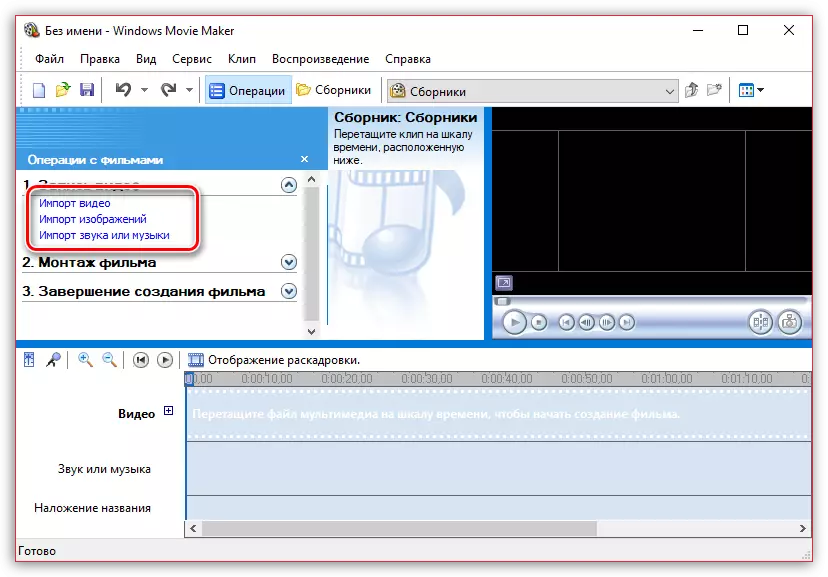
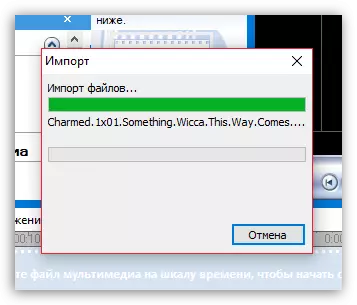
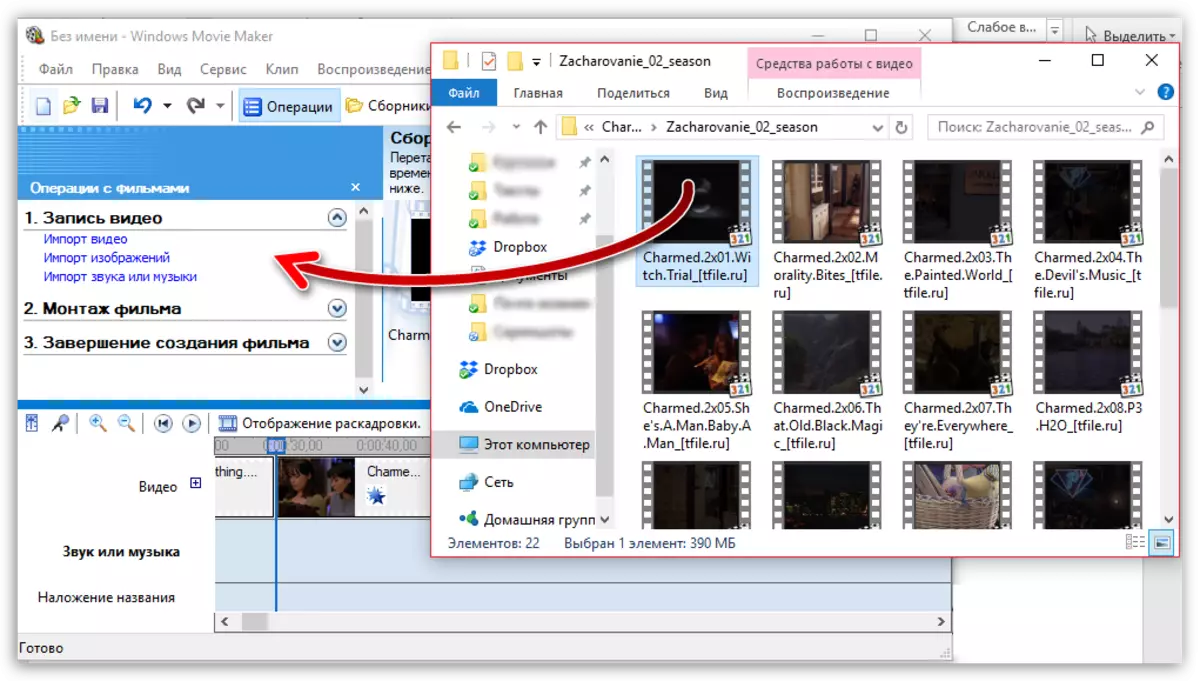
A l'igual que en Windows Movie Maker per Retall de vídeo
Per retallar un vídeo, pujar-lo a l'editor, i canviar a la manera "Pantalla d'escala de temps." Ara ha de revisar acuradament el vídeo per determinar quina estació que desitja tallar. Utilitza la 'dividit en dues parts, "tallar el vídeo arrossegant el control lliscant a al lloc apropiat. Llavors tot eliminar les parts no desitjades.
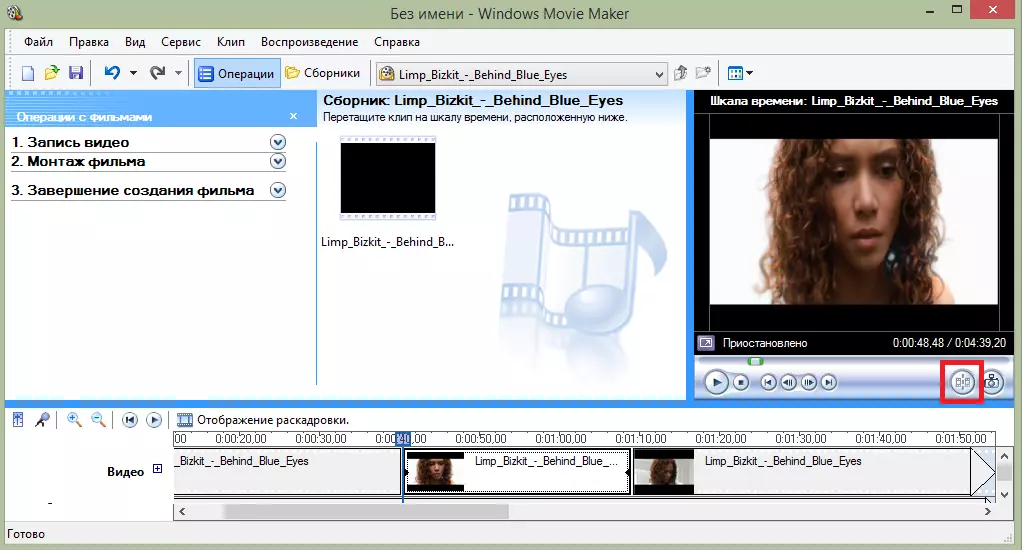
Si només ha de retallar el vídeo des del principi o des del final, a continuació, moure el ratolí a el principi o a la fi de la línia de temps i quan la retallada que aparegui la icona, arrossegueu el control lliscant a l'hora fins a la qual voleu retallar.
Per a més detalls, consulteu aquest article:
Com retallar un vídeo a Windows Movie Maker
Com tallar un tros de vídeo
Sovint, els usuaris no necessiten simplement retallar el vídeo, i es tallen fora d'ell una vegada que el fragment, que pot estar situada, per exemple, al centre. Però perquè sigui molt senzill.
- Per a això, mogui el control lliscant de la línia de temps en el vídeo al la zona en la qual s'indicarà amb un fragment del principi, que desitja tallar. Després d'obrir la pestanya a la part superior del "clip" de la finestra i feu clic a "Compartir".
- Com a resultat, en lloc d'un corró que tindrà dos per separat. Després de moure el lliscador de la línia de temps, ara a la zona on s'ubicarà el final de el tall tall. Dur a terme una separació de nou.
- A la fin, seleccionar el segment separat amb un sol clic de ratolí i treure'l amb la tecla DEL en el teclat. Llest.
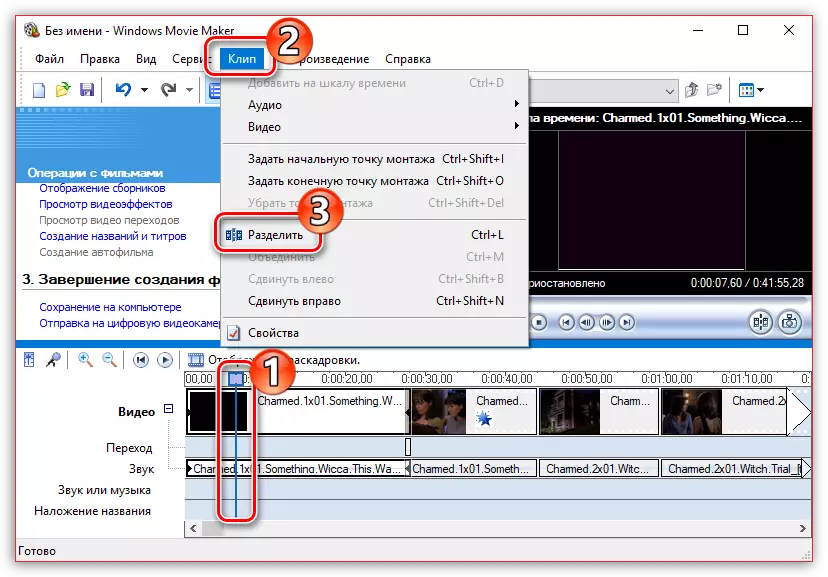
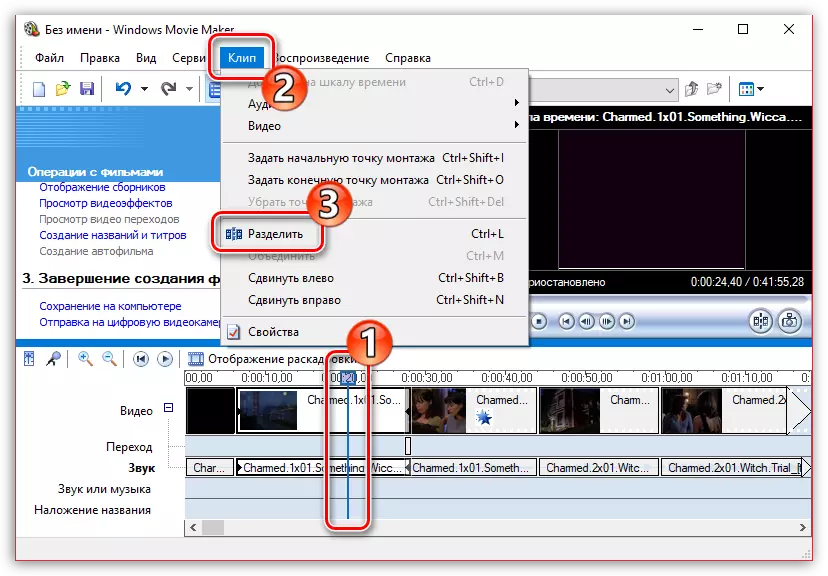
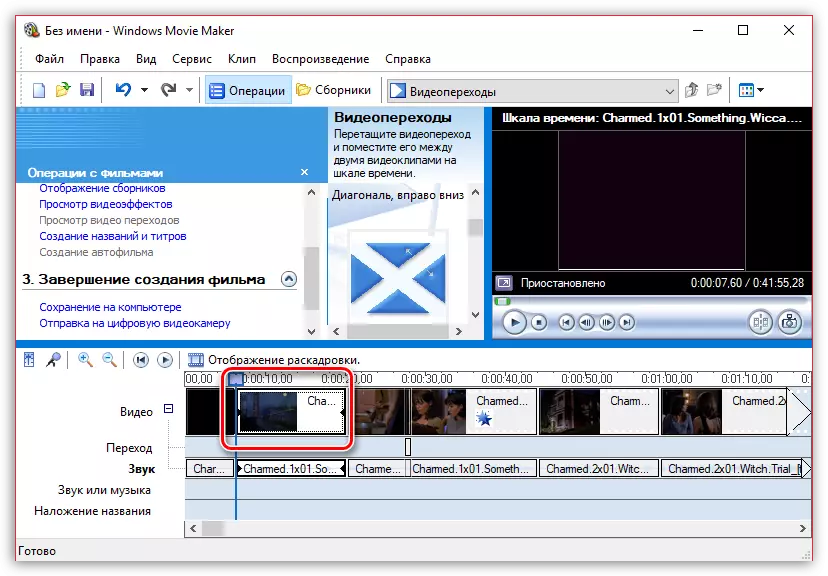
Com eliminar amb el so de vídeo
Per eliminar el vídeo de vídeo, ha de obrir-lo a Windows Movie Maker i en la part superior per trobar el menú "clips". Cerqueu la pestanya "Àudio" i seleccioneu "Inhabiliteu". Com a resultat, rebràs un vídeo sense so al qual es pot aplicar qualsevol enregistrament d'àudio.
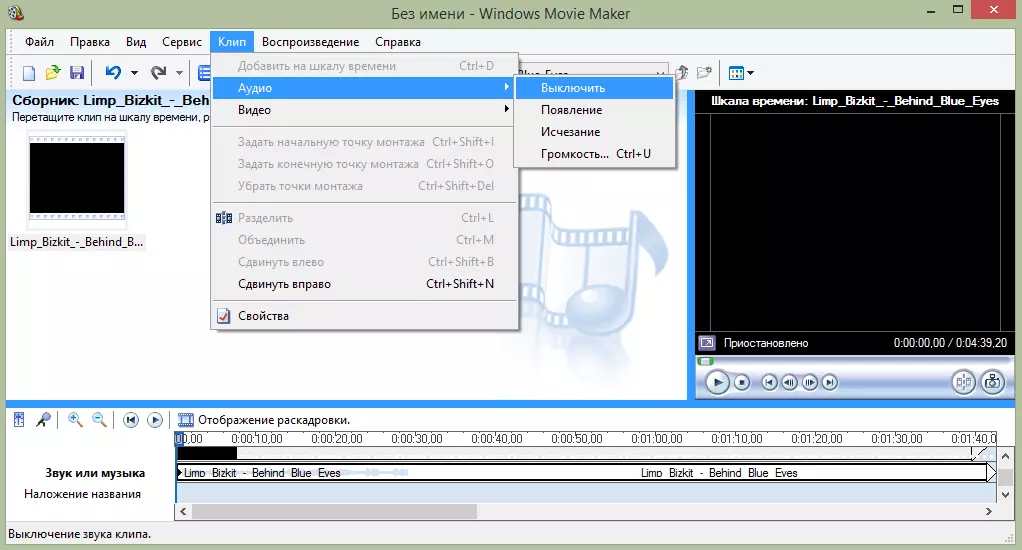
Com aplicar un efecte en un vídeo
Per fer el més brillant i més interessant de vídeo, es pot imposar efectes sobre ella. També pot indicar-ho a Windows Movie Maker.
Per a això, descarregui el vídeo i localitzar el menú "clip". Allà, feu clic a la pestanya "Vídeo" i seleccioneu "Efectes de vídeo". A la finestra que s'obre, es pot imposar tant efectes i eliminar-los. Malauradament, no es proporciona la funció de previsualització de l'editor.
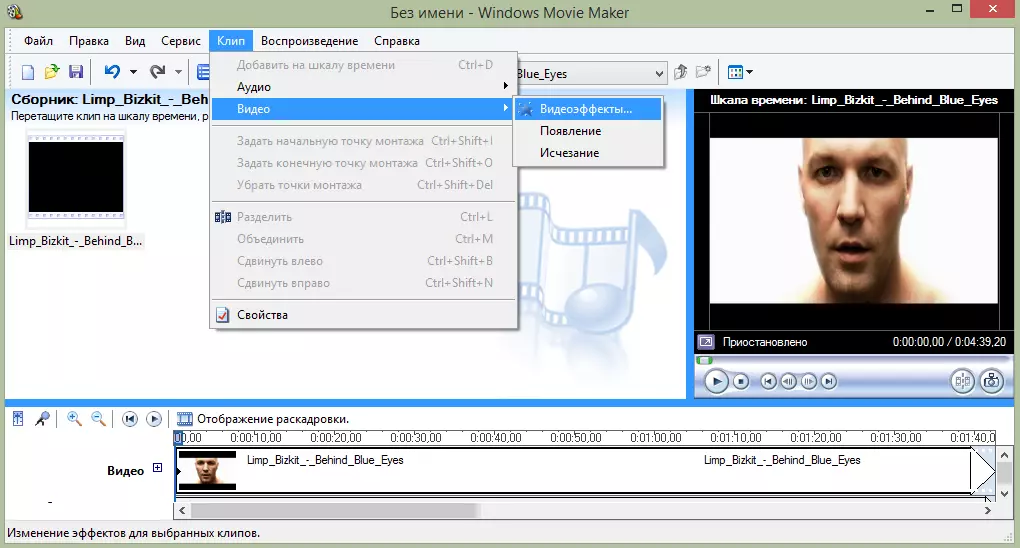
Com accelerar la reproducció de vídeo
Per accelerar o alentir la reproducció de vídeo, llavors vostè necessita per descarregar un vídeo, ressalti i trobar-lo al "clip" de menú. Allà, feu clic a la pestanya "Vídeo" i seleccioneu "Efectes de vídeo". Aquí podeu trobar aquests efectes com "desacceleració, dues vegades" i "acceleració, dues vegades".
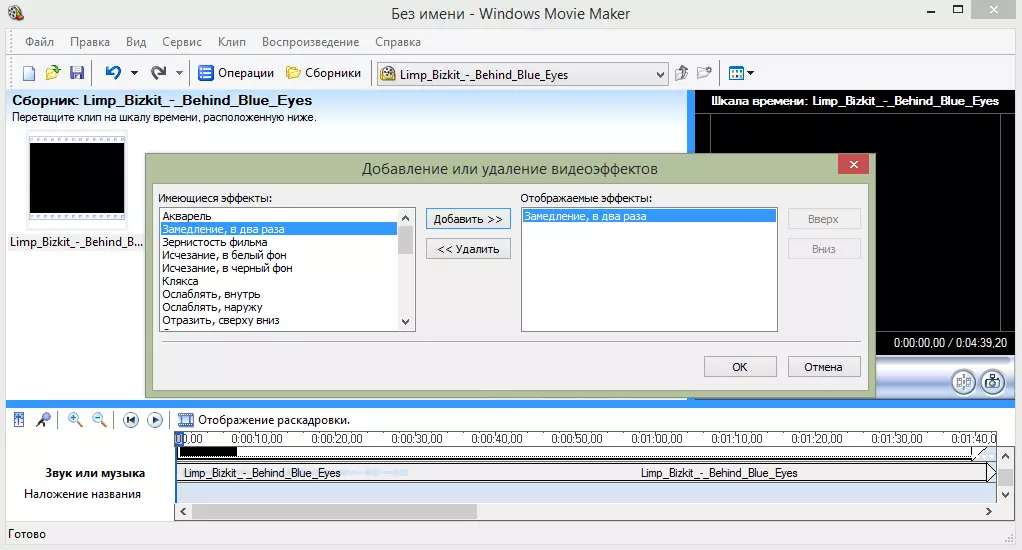
Com vídeo per imposar música
També a Windows Movie Maker, podeu aplicar fàcilment i aplicar fàcilment l'enregistrament d'àudio en vídeo. Per fer-ho, necessiteu el mateix que el vídeo, obriu la música i arrossegueu-lo al vídeo pel moment adequat amb el ratolí.
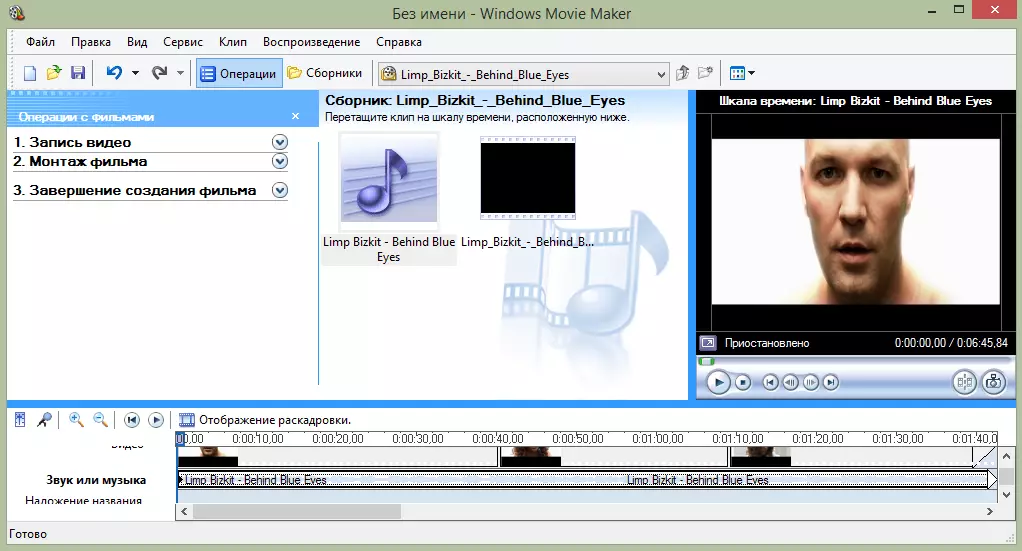
Per cert, a l'igual que un vídeo, pot retallar i imposar efectes a la música.
Com afegir títols a Windows Movie Maker
Podeu afegir crèdits al seu videoclip. Per a això, trobar el menú "Servei", i després seleccioneu "Títol i els títols". Ara heu de triar què i on voleu publicar exactament. Per exemple, els títols en l'extrem de la pel·lícula. Apareix un signe petit que es pot omplir i afegir al clip.
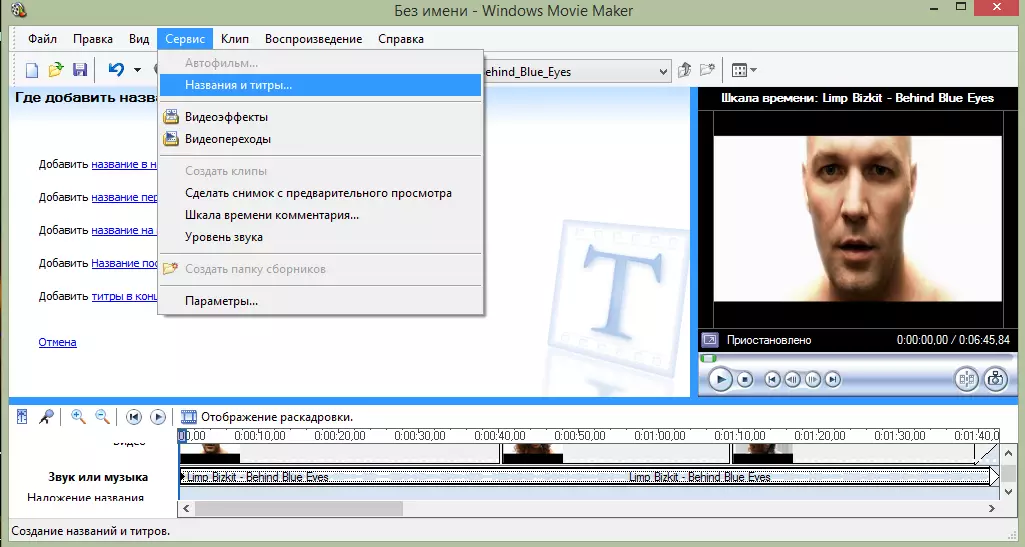
Com mantenir metratge de vídeo
Molt sovint, els usuaris volen "llençar" un fotograma de vídeo i guardar-lo com una imatge a l'ordinador. Que sigui en Movie Maker pot ser, literalment, en un parell de moments.
- Després d'obrir el vídeo en cinema, utilitzant un control lliscant en una línia de temps, moveu-lo a aquesta part del vídeo de manera que exactament el marc que vulgueu estalviar a la pantalla.
- Per il·luminar el marc, a la zona dreta de la finestra de el programa al següent botó.
- La pantalla mostrarà l'Explorador de Windows, en la qual només necessita especificar la carpeta de destinació per a la imatge guardada.
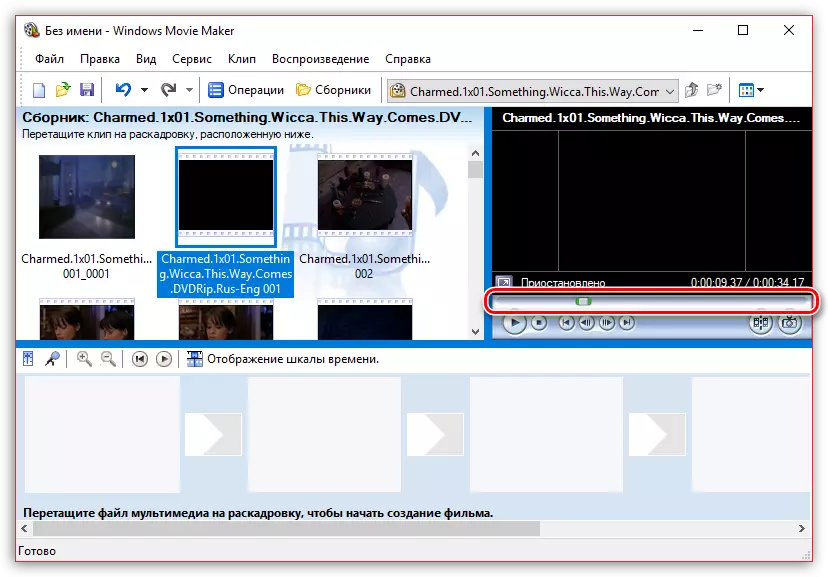
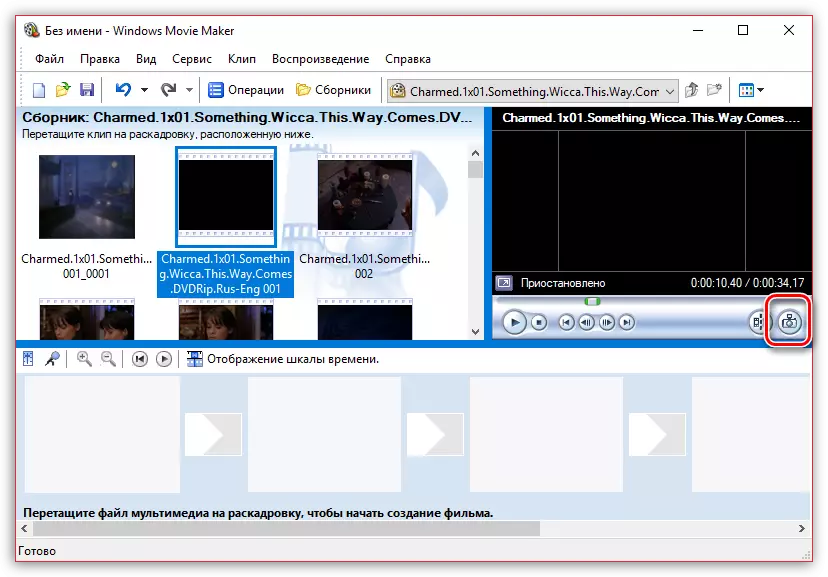
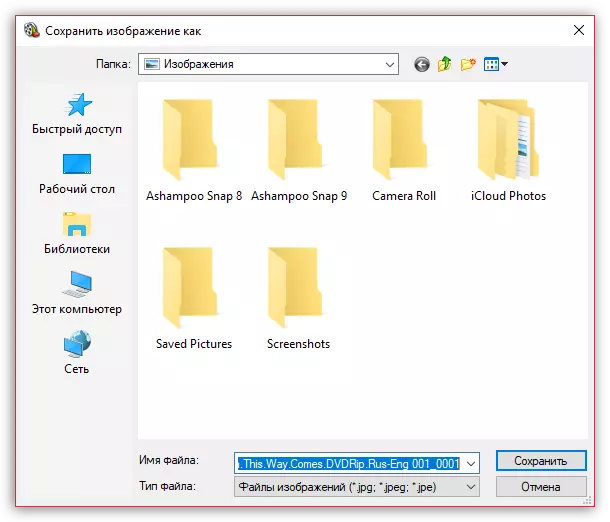
Com ajustar el volum
Per exemple, si es munta el vídeo amb els comentaris, la pista d'àudio de sobreimpressió volum amb música de fons ha de ser tal que no es solapa la veu d'un altre.
- Per a això, a la part inferior de la subfinestra esquerra, feu clic al botó "Nivell de soroll".
- La pantalla mostrarà l'escala movent el control lliscant a on es pot fer el so o la prevalença de vídeo (en aquest cas, moveu el control lliscant cap a l'esquerra), o el predomini descarregar per separat so o música (el botó lliscant s'ha de col·locar a el dret).
- Vostè pot fer algunes altres maneres: seleccionar el vídeo de temps o volum d'àudio per al qual voleu configurar i, a continuació, a la part superior de la finestra, feu clic a la pestanya "clip", i després d'anar a menú "Audio" - " volum ".
- La pantalla mostrarà una escala amb la que es pot ajustar el volum.
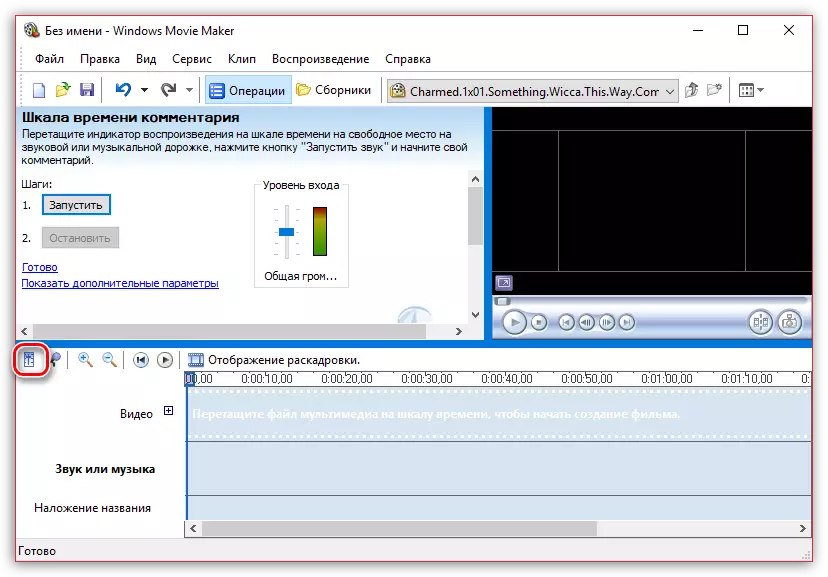
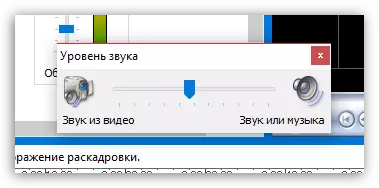
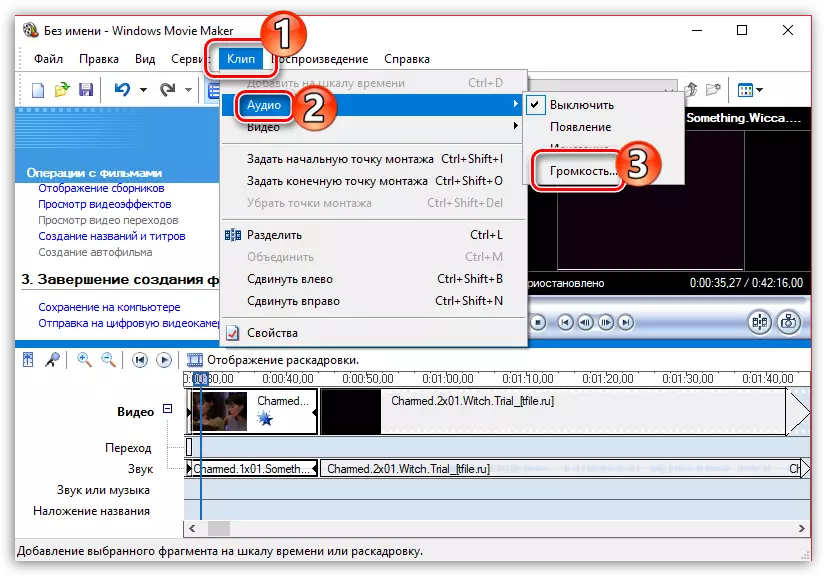
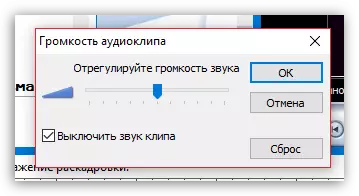
Com puc unir diversos rodets individuals
Suposeu que té un ordinador, hi ha diversos vídeos individuals a unir en una sola composició.
- Descarregar el vídeo, que serà el primer en anar a l'enganxar el vídeo, i després arrossegar el ratolí en la línia de temps. Vídeo atrinxerat.
- Si cal, un cop més l'obertura de la fitxa "Operacions", arrossegueu la finestra per al vídeo Movie Maker que seguirà a la primera. Afegir-lo a el programa, arrossegar-lo a la línia de temps de la mateixa manera. De la mateixa manera, a tots els rodets que ha de romandre junts.
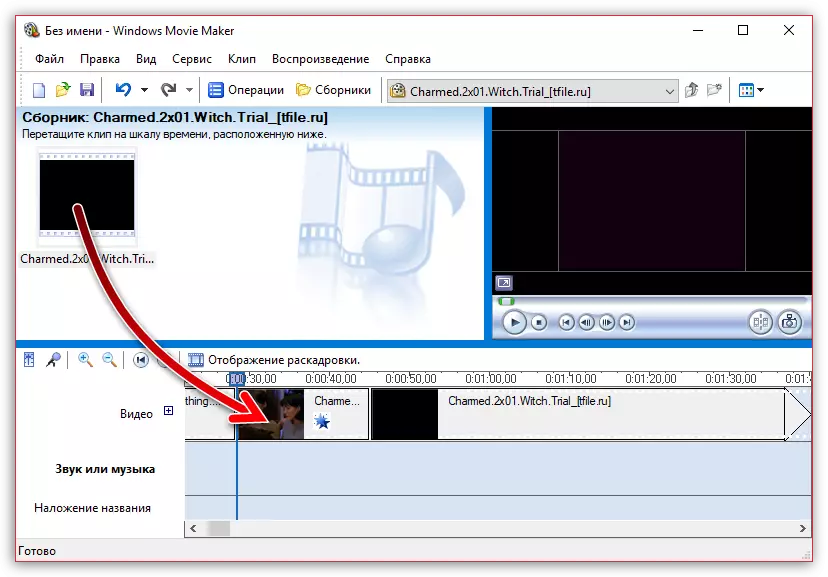
Com afegir transicions
Si no s'apliquen als vídeos d'enganxat transicions, mentre que un vídeo és reemplaçat per un altre afilat que vostè estarà d'acord, es veuria entretallada. Per resoldre el problema mitjançant l'addició a el principi de cada transició de vídeo.
- Obriu la pestanya "Opcions" i ampliar "l'edició de vídeo." Seleccioneu "Veure transicions de vídeo."
- La pantalla mostrarà una llista de transicions disponibles. Trobar adequat, arrossegar-lo a la unió entre els dos rodets, i està assegurada.
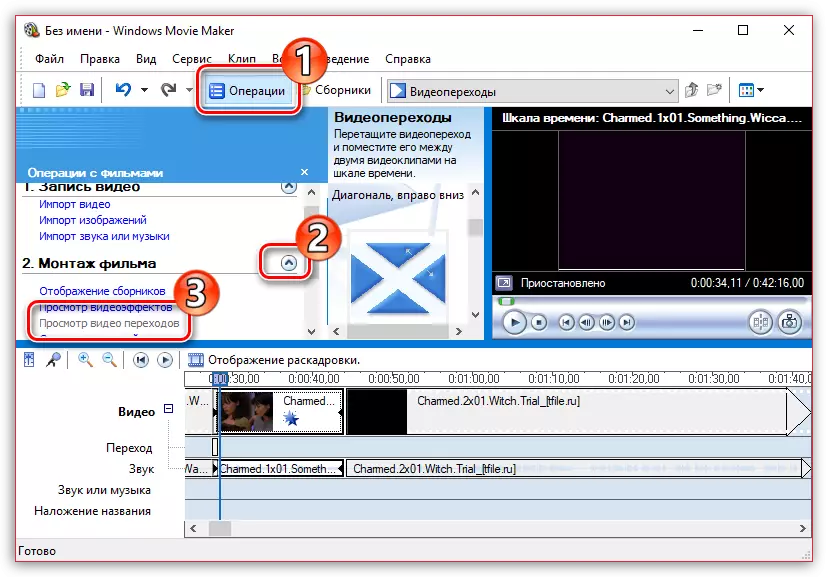
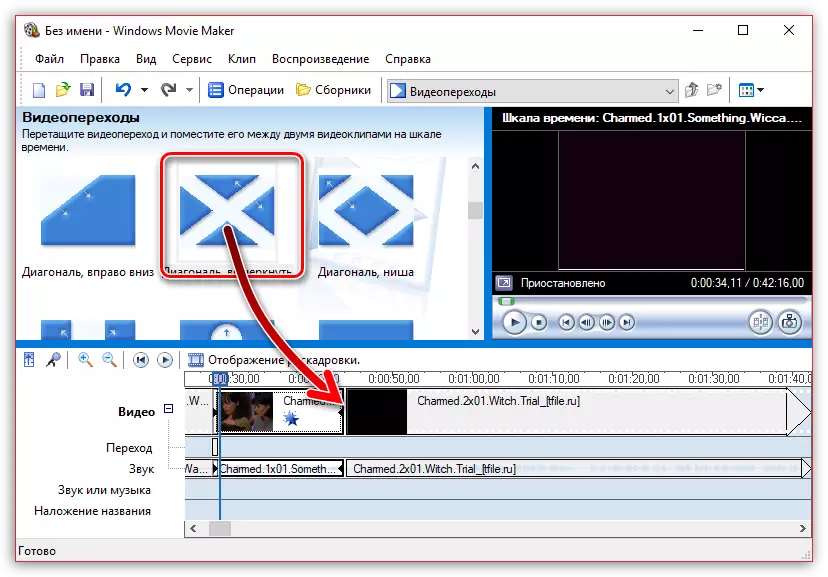
Com configurar una transició suau entre el so
De la mateixa manera, com al vídeo, el so després d'enganxar per defecte bruscament substituït per un altre. Perquè això no era, per a l'àudio, es pot aplicar una entrada i una atenuació suau.
Per fer-ho, ressalteu el rodet o la banda sonora per un ratolí feu clic a l'escala de temps i, a continuació, obriu la pestanya "clip" a la part superior de la finestra del programa, aneu a la secció "àudio" i marqueu un o immediatament dos elements: " aparença "i" desaparició ".
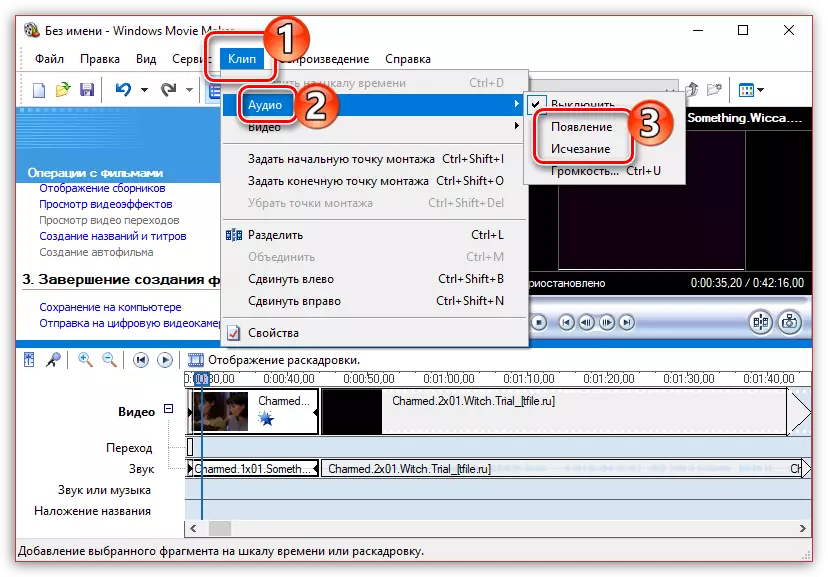
Com desar el vídeo a l'ordinador
Finalment, finalment, el procés d'instal·lació al fabricant de pel·lícules, es manté la fase final: deseu el resultat resultant a l'ordinador.
- Per fer-ho, obriu la secció "Operacions", desplegueu la pestanya de creació completa i seleccioneu "Desar al vostre ordinador".
- La pantalla desapareixerà l'assistent de pel·lícules en què necessiteu especificar un nom per al vostre rodet i especificar la carpeta a l'ordinador on es desarà. Feu clic al botó "Següent".
- Si cal, instal·leu la qualitat del vídeo. A la part inferior de la finestra veureu la seva mida final. Seleccioneu el botó Següent.
- El procés d'exportació començarà, la durada de la qual dependrà de la mida del corró: només cal esperar el final.
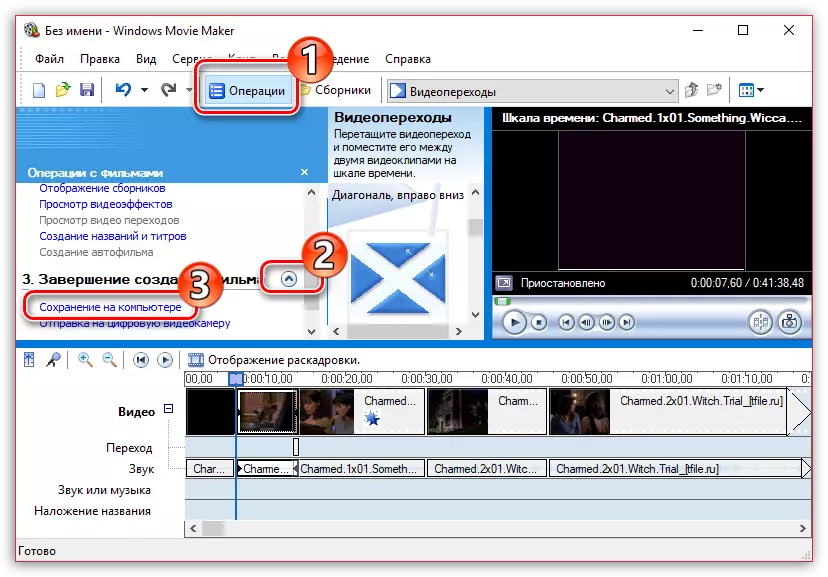
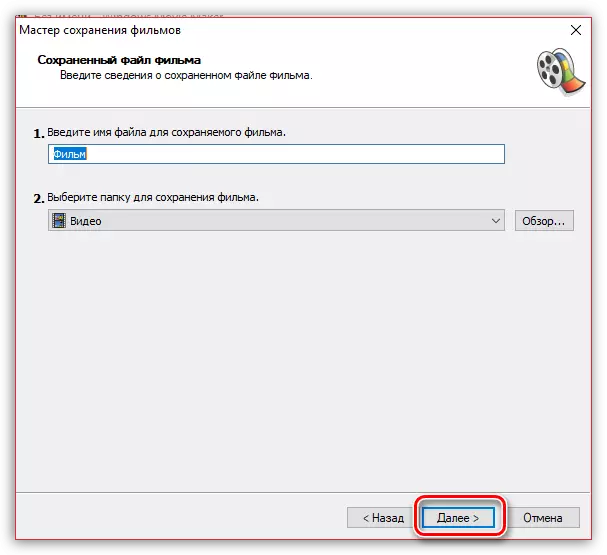
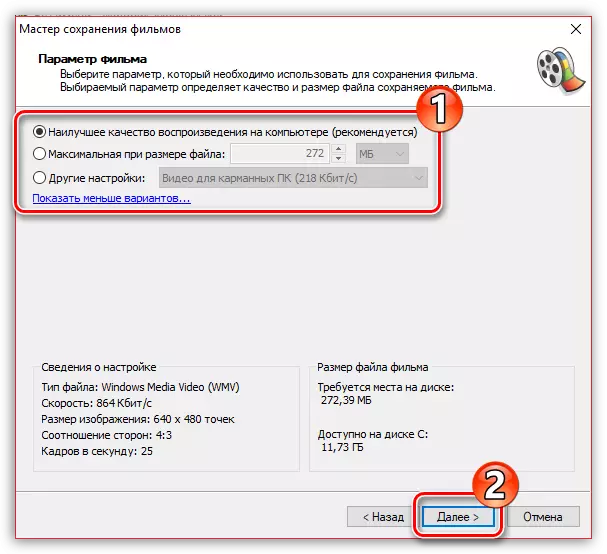
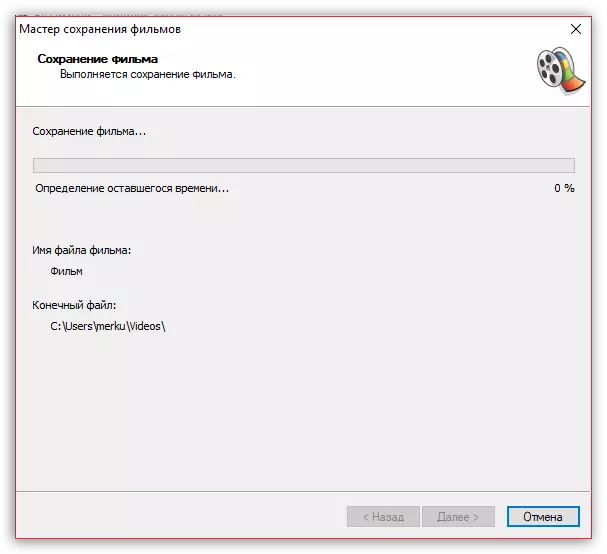
Hem revisat les característiques bàsiques del programa que sou suficient per editar el vídeo. Però podeu continuar aprenent el programa i complir les funcions noves de manera que el vostre vídeo hagi esdevingut realment d'alta qualitat i interessant.
